Spis treści
Skype.dat jest złośliwym programem i po zainfekowaniu komputera " Skype.dat " wirus, twój komputer jest zablokowany i nie możesz już z nim pracować. Skype.dat działa jak inne wirusy typu ransomware (Trojan:W32/Ransom), takie jak wirus FBI Police i prosi użytkownika o uiszczenie opłaty w wysokości 100$ lub więcej, aby odblokować komputer, w przeciwnym razie komputer pozostanie zablokowany. " Skype.dat " wirus nie ma związku ze słynnym programem do przesyłania wiadomości "Skype" i infekuje komputer po odwiedzeniu złośliwych stron internetowych lub po pobraniu i zainstalowaniu złośliwej aplikacji.Gdy " Skype.dat " wirus infekuje Twój komputer, zrzuca na folder roamingowy Twojego profilu użytkownika dwa pliki: " skype.dat " i " skype.ini ". Pełna ścieżka do plików wirusa to:
Windows 8, 7, Vista
C:{C:$aaccff}Kolejna sprawa.
Windows XP
C:\NDokumenty i ustawienia\NDane aplikacji \NSkype.dat
C:\NDokumenty i ustawienia\NDane aplikacji \NSkype.ini
Musisz usunąć wirusa skype.dat jak najszybciej, zanim zaszkodzi on bardziej Twojemu komputerowi.
Możesz łatwo usunąć Skype.dat i odblokować swój komputer za pomocą następujących kroków:
Jak usunąć wirus "twój komputer jest zablokowany" lub "biały ekran" (Skype.dat) :
Krok 1. Pobierz RogueKiller
1. Z innego komputera pobierz oraz uratować "RogueKiller" narzędzie do dysku flash USB.
Uwaga*: Pobierz wersja x86 lub X64 zgodnie z wersją zainfekowanego systemu operacyjnego, jeśli ją pamiętasz, w przeciwnym razie pobierz obie wersje na dysk flash USB.

Krok 2. Uruchom zainfekowany komputer w "trybie bezpiecznym z Command Prompt"
1. Uruchom zainfekowany komputer i podczas jego uruchamiania naciśnij przycisk “ F8 ” zanim pojawi się logo Windows.
2. Używając strzałek na klawiaturze, wybierz "Safe Mode with command prompt" i naciśnij przycisk “ Wejdź na stronę ”.
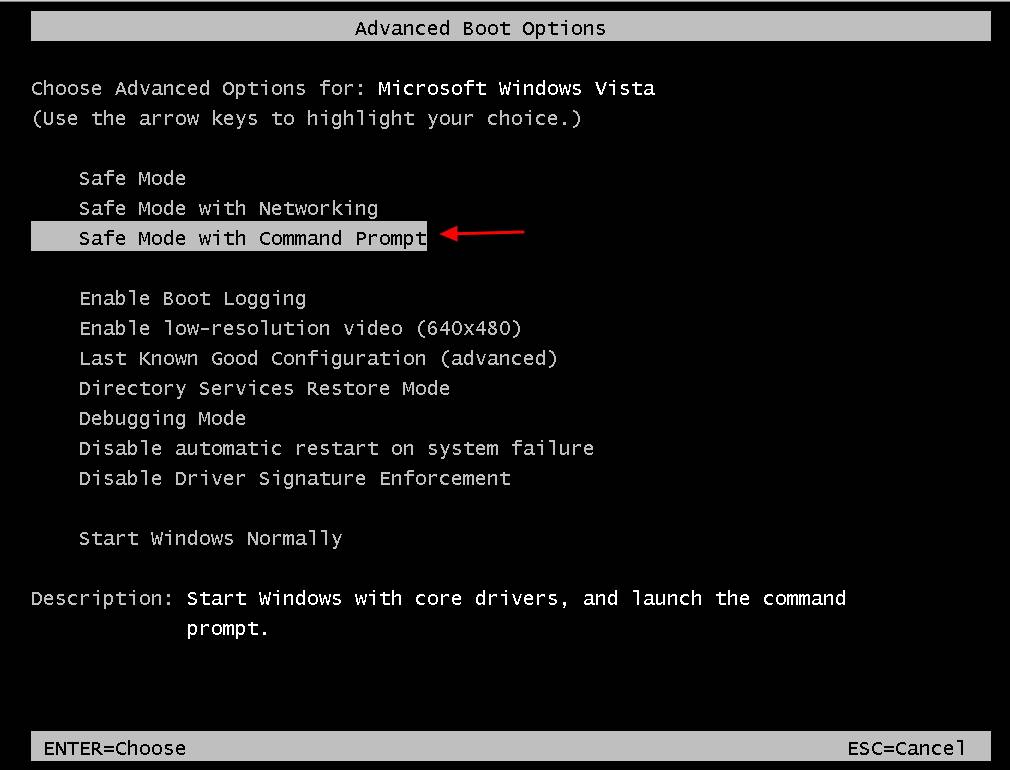
3. W oknie wiersza poleceń wpisz " badacz " i naciśnij " Wejdź na stronę ".
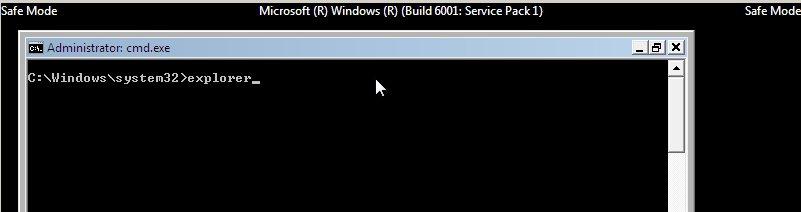
Krok 3. Wyczyść swój komputer za pomocą RogueKiller
1. Podłącz napęd USB do zainfekowanego komputera i opcjonalnie skopiuj " RogueKiller " narzędzie na pulpicie.
2) Podwójne kliknięcie do biegu RogueKiller. Niech skanowanie zakończy się. a następnie naciśnij na " Skanuj ", aby wykonać pełne skanowanie.
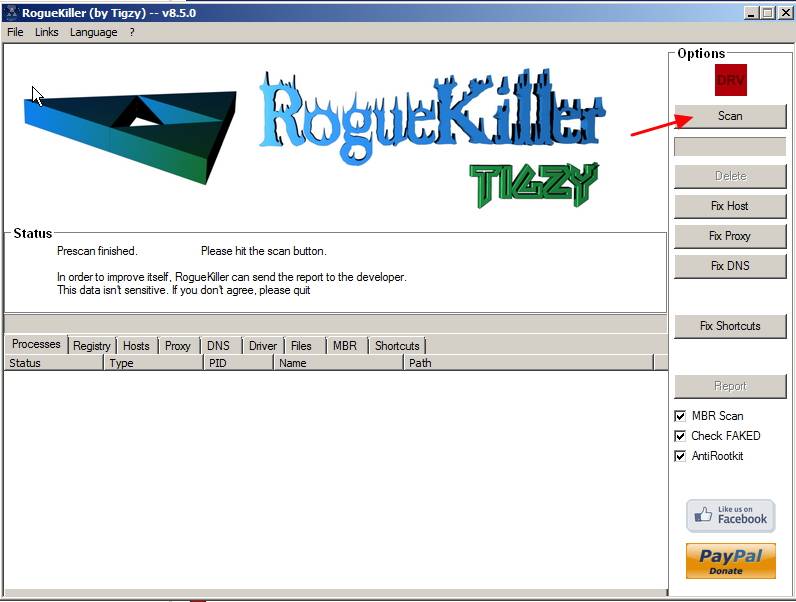
7. Po zakończeniu pełnego skanowania naciśnij przycisk "Usuń" aby usunąć wszystkie " Rans.Gendarm " znaleziono złośliwe elementy.
8. Po zakończeniu procesu usuwania "RogueKiller" , zrestartuj komputer i teraz normalnie można się zalogować do Windowsa bez problemu z blokadą.Kontynuuj do następnego kroku.
Krok 4. Oczyść swój komputer z pozostałych złośliwych zagrożeń.
Pobierz i zainstaluj MalwareBytes Antimalware, aby oczyścić wszystkie złośliwe zagrożenia pozostające na komputerze.*.
*Jeśli nie wiesz jak zainstalować i używać " MalwareBytes Anti-Malware ", przeczytaj tę instrukcję.
Porady: Aby zapewnić czystość i bezpieczeństwo komputera, wykonać pełne skanowanie Malwarebytes Anti-Malware w "trybie bezpiecznym" systemu Windows .*
*Aby wejść w tryb bezpieczny systemu Windows, naciśnij przycisk " F8 " podczas uruchamiania komputera, przed pojawieniem się logo systemu Windows. Gdy zostanie wyświetlony przycisk " Menu opcji zaawansowanych systemu Windows " pojawi się na ekranie, użyj klawiszy strzałek klawiatury, aby przejść do Tryb bezpieczny a następnie naciśnij przycisk "ENTER “.
Krok 6. Usuń pliki upuszczone przez wirusa Skype.dat (Computer is locked).
1. Naciśnij Start Przycisk i na Pole wyszukiwania (Run) typu: %appdata%

2) Z wnętrza folderu "Roaming":
Windows 8, 7, Vista:
Windows XP: C:\NDokumenty i ustawienia\NDane aplikacji
Usuń następujące dwa pliki, jeśli istnieją: " skype.dat" & "skype.ini".
Krok 5. Wyczyść niechciane pliki i wpisy.
Wykorzystanie " CCleaner " i przejdź do czysty Twój system z tymczasowych pliki internetowe oraz invalid registry entries.*
* Jeśli nie wiesz jak zainstalować i używać "CCleaner", przeczytaj niniejszą instrukcję .
Krok 6. Uruchom ponownie komputer, aby zmiany zaczęły obowiązywać i wykonaj pełne skanowanie programem antywirusowym.

Andy'ego Davisa
Blog administratora systemu o systemie Windows





